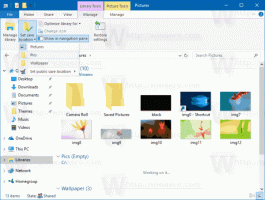დაამატეთ HomeGroup კონტექსტური მენიუ Windows 10-ში
შეგიძლიათ დაამატოთ სასარგებლო HomeGroup კონტექსტური მენიუ Windows 10 Desktop-ზე. ის საშუალებას მოგცემთ მართოთ თქვენი HomeGroup პარამეტრები, ნახოთ პაროლები, გააზიაროთ ბიბლიოთეკები ან მოაგვაროთ პრობლემები კავშირისა და გაზიარების პრობლემები. ვნახოთ როგორ.
რეკლამა
 შეგიძლიათ დაამატოთ სპეციალური ქვემენიუ მთავარი ჯგუფი Windows 10-ის დესკტოპის კონტექსტურ მენიუში. იგი მოიცავს შემდეგ ელემენტებს:
შეგიძლიათ დაამატოთ სპეციალური ქვემენიუ მთავარი ჯგუფი Windows 10-ის დესკტოპის კონტექსტურ მენიუში. იგი მოიცავს შემდეგ ელემენტებს:- შეუერთდი HomeGroup-ს
- თქვენი HomeGroup საქაღალდის მდებარეობა
- შეცვალეთ HomeGroup პარამეტრები
- პაროლის ნახვა
- გააზიარეთ ბიბლიოთეკები და მოწყობილობები
- პრობლემების მოგვარების დაწყება
ეს შეიძლება გაკეთდეს მარტივი რეესტრის შესწორებით. დარწმუნდით, რომ თქვენი მომხმარებლის ანგარიში აქვს ადმინისტრაციული პრივილეგიები სანამ გააგრძელებთ. მენიუ ხელმისაწვდომი იქნება თქვენს კომპიუტერში Windows 10-ში დარეგისტრირებული ყველა მომხმარებლისთვის.
Windows 10-ში HomeGroup-ის კონტექსტური მენიუს დასამატებლად, გააკეთეთ შემდეგი.
გამოიყენეთ ქვემოთ ჩამოთვლილი რეესტრის შესწორება. ჩასვით მისი შინაარსი Notepad-ში და შეინახეთ *.reg ფაილის სახით.
Windows რეესტრის რედაქტორის ვერსია 5.00 [HKEY_CLASSES_ROOT\DesktopBackground\Shell\HomeGroup] "MuiVerb"="საშინაო ჯგუფი" "პოზიცია" "ქვედა" "Icon"="imageres.dll,-1013" "SubCommands"="" [HKEY_CLASSES_ROOT\DesktopBackground\Shell\HomeGroup\Shell\HomeGroupLocation] "Icon"="imageres.dll,-1013" "MuiVerb"="სახლის ჯგუფის საქაღალდის მდებარეობა" [HKEY_CLASSES_ROOT\DesktopBackground\Shell\HomeGroup\Shell\HomeGroupLocation\command] @="explorer.exe shell{B4FB3F98-C1EA-428d-A78A-D1F5659CBA93}" [HKEY_CLASSES_ROOT\DesktopBackground\Shell\HomeGroup\Shell\Windows. მთავარი ჯგუფი გაწევრიანება] "CommandStateSync"="" "ExplorerCommandHandler"="{E4D5B02C-82A9-4363-BD02-8BA595200BCF}" "Icon"="imageres.dll,-1013" [HKEY_CLASSES_ROOT\DesktopBackground\Shell\HomeGroup\Shell\Windows. მთავარი ჯგუფიCPL] "CommandStateSync"="" "ExplorerCommandHandler"="{AA2E2C5B-0B0C-4ECC-B32B-3935269E0588}" "Icon"="imageres.dll,-5364" [HKEY_CLASSES_ROOT\DesktopBackground\Shell\HomeGroup\Shell\Windows. მთავარი ჯგუფის პაროლი] "CommandStateSync"="" "ExplorerCommandHandler"="{C98F3822-3658-4D75-8A25-6621665ECD56}" "Icon"="imageres.dll,-5360" [HKEY_CLASSES_ROOT\DesktopBackground\Shell\HomeGroup\Shell\Windows. მთავარი ჯგუფის გაზიარება] "CommandStateSync"="" "ExplorerCommandHandler"="{ED8C22CA-7722-464A-A522-7967ABF63C35}" "Icon"="imageres.dll,-1010" [HKEY_CLASSES_ROOT\DesktopBackground\Shell\HomeGroup\Shell\Windows. HomeGroupTroubleshooter] "CommandStateSync"="" "ExplorerCommandHandler"="{7B90DAE3-4AD0-4F0D-BE80-A26B296C3156}" "Icon"="imageres.dll,-5365"

Notepad-ში დააჭირეთ Ctrl + S ან შეასრულეთ File - Save ელემენტი File მენიუდან. ეს გახსნის Save დიალოგს. იქ ჩაწერეთ ან დააკოპირეთ სახელი "HomeGroup.reg" ციტატების ჩათვლით.

ორმაგი ბრჭყალები მნიშვნელოვანია იმის უზრუნველსაყოფად, რომ ფაილი მიიღებს "*.reg" გაფართოებას და არა *.reg.txt. თქვენ შეგიძლიათ შეინახოთ ფაილი ნებისმიერ სასურველ ადგილას, მაგალითად, შეგიძლიათ განათავსოთ იგი თქვენს Desktop საქაღალდეში.
ორჯერ დააწკაპუნეთ თქვენს მიერ შექმნილ ფაილზე, დაადასტურეთ იმპორტის ოპერაცია და დასრულებულია!
თქვენი დროის დაზოგვის მიზნით, მე გავაკეთე მზა რეესტრის ფაილები. შეგიძლიათ ჩამოტვირთოთ ისინი აქ:
ჩამოტვირთეთ რეესტრის ფაილები
მოყვება გაუქმების შესწორება.
შეგიძლიათ დაზოგოთ თქვენი დრო და ამის ნაცვლად გამოიყენოთ Winaero Tweaker. მას გააჩნია შემდეგი ფუნქცია:

შეგიძლიათ ჩამოტვირთოთ აქ: ჩამოტვირთეთ Winaero Tweaker.
ბრძანებების უმეტესობა ამ კონტექსტური მენიუში არის მხოლოდ ჩვეულებრივი Ribbon ბრძანებები, რომლებიც შეიძლება სწრაფად დაემატოს კონტექსტურ მენიუს შესწორებით ან Context Menu Tuner აპლიკაციის გამოყენებით.
იხილეთ ჩემი წინა სტატია, სადაც ავუხსენი, თუ როგორ უნდა დაამატოთ ნებისმიერი Ribbon ბრძანება კონტექსტურ მენიუში Windows 10-ში:
როგორ დავამატოთ ნებისმიერი Ribbon ბრძანება Windows 10-ის მარჯვენა დაწკაპუნებით მენიუში
მოკლედ, ყველა Ribbon ბრძანება ინახება ამ რეესტრის გასაღების ქვეშ
HKEY_LOCAL_MACHINE\SOFTWARE\Microsoft\Windows\CurrentVersion\Explorer\CommandStore\shell
შეგიძლიათ სასურველი ბრძანების ექსპორტი და შეცვალოთ ექსპორტირებული *.Reg, რათა დაამატოთ ის ფაილების, საქაღალდეების ან სხვა ნებისმიერი ობიექტის კონტექსტურ მენიუში, რომელიც ჩანს File Explorer-ში.
გარდა ამისა, შეგიძლიათ გამოიყენოთ კონტექსტური მენიუს ტიუნერი. ეს საშუალებას მოგცემთ დაამატოთ ნებისმიერი Ribbon ბრძანება კონტექსტურ მენიუში.

ჩამოტვირთეთ კონტექსტური მენიუს ტიუნერი
Homegroup Folder Location კონტექსტური მენიუს პუნქტი არის სპეციალური "shell" ბრძანება. Windows 10-ში არის გარსის უამრავი მდებარეობა, რომლებზეც შეგიძლიათ წვდომა shell{GUID} ბრძანებების მეშვეობით "Run" დიალოგიდან. ისინი ასევე ცნობილია როგორც "Shell Folders". Shell საქაღალდეები არის ActiveX ობიექტები, რომლებიც ახორციელებენ სპეციალურ ვირტუალურ საქაღალდეს ან ვირტუალურ აპლეტს. ზოგიერთ შემთხვევაში, ისინი უზრუნველყოფენ წვდომას თქვენს მყარ დისკზე არსებულ ფიზიკურ საქაღალდეებზე ან თუნდაც სპეციალურ OS ფუნქციებზე, როგორიცაა "ყველა Windows-ის შემცირება" ან Alt+Tab გადამრთველი. დამატებითი ინფორმაციისთვის იხილეთ შემდეგი სტატია:
CLSID (GUID) ჭურვის მდებარეობის სია Windows 10-ის საიუბილეო განახლებაში
Ის არის.